- เมื่อเร็ว ๆ นี้ Iอินเทอร์เน็ต กลายเป็นสถานที่อันตรายเพราะจำนวนประชากรในแต่ละวัน ผู้ใช้ เติบโตและไซเบอร์-อาชญากร ค่อนข้างมีประสิทธิผล ไปที่ เครื่องมือ สำหรับการเรียกดูผ่าน interwebz คือ Google Chrome
- Google ให้ความสำคัญมาก ผู้ใช้ของ ออนไลน์ความปลอดภัยและนั่นคือแนวคิดที่ครอบคลุมของ โครเมียมเบราว์เซอร์เช่นกัน พวกเขาอาจบุกรุกความเป็นส่วนตัวของคุณเป็นครั้งคราว แต่ไซต์ฟิชชิงและมัลแวร์จะถูกระบุทันที
- Google Chrome เป็นเบราว์เซอร์ที่ใช้กันมากที่สุด ดังนั้นเราจึงเขียนบทความเกี่ยวกับมันมากมาย พบพวกเขาในของเรา ส่วน Google Chrome.
- หากคุณมีเว็บไซต์ คุณควรดูใน ศูนย์กลางเจ้าของเว็บไซต์ สำหรับเคล็ดลับและคำแนะนำมากมายเกี่ยวกับวิธีจัดการให้ดีขึ้น
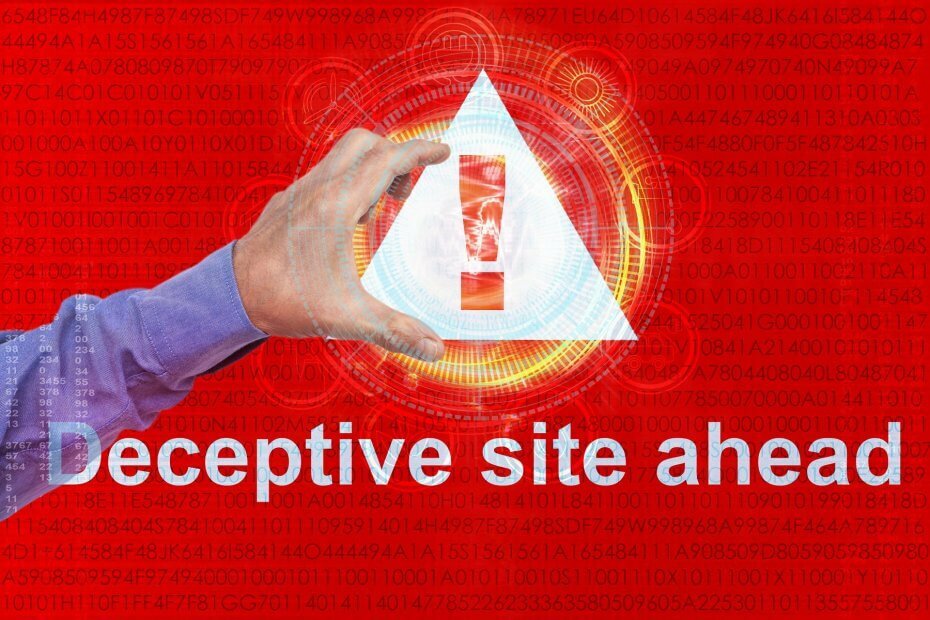
ซอฟต์แวร์นี้จะช่วยให้ไดรเวอร์ของคุณทำงานอยู่เสมอ ทำให้คุณปลอดภัยจากข้อผิดพลาดทั่วไปของคอมพิวเตอร์และความล้มเหลวของฮาร์ดแวร์ ตรวจสอบไดรเวอร์ทั้งหมดของคุณใน 3 ขั้นตอนง่ายๆ:
- ดาวน์โหลด DriverFix (ไฟล์ดาวน์โหลดที่ตรวจสอบแล้ว)
- คลิก เริ่มสแกน เพื่อค้นหาไดรเวอร์ที่มีปัญหาทั้งหมด
- คลิก อัพเดทไดรเวอร์ เพื่อรับเวอร์ชันใหม่และหลีกเลี่ยงการทำงานผิดพลาดของระบบ
- DriverFix ถูกดาวน์โหลดโดย 0 ผู้อ่านในเดือนนี้
ระยะหลังนี้ อินเทอร์เน็ตกลายเป็น สถานที่อันตรายเนื่องจากจำนวนผู้ใช้รายวันเพิ่มขึ้นและอาชญากรไซเบอร์มีประสิทธิผลค่อนข้างมาก
เครื่องมือที่คนส่วนใหญ่มักใช้สำหรับการเรียกดูผ่าน interwebz คือ Google Chrome.
ข้อเสนอโฮสติ้งที่ดีที่สุดสำหรับผู้อ่านของเรา - ข้อเสนอจำนวนจำกัด
 |
สุดยอดโฮสติ้ง WordPress |  ตรวจสอบข้อเสนอ! ตรวจสอบข้อเสนอ! |
 |
ส่วนลด 33% สำหรับแผนสามปี |  ตรวจสอบข้อเสนอ! ตรวจสอบข้อเสนอ! |
 |
เริ่มต้นเว็บไซต์ที่ 2.49$ ต่อเดือน |  ตรวจสอบข้อเสนอ! ตรวจสอบข้อเสนอ! |
 |
ตอนนี้ลดราคา 50% |  ตรวจสอบข้อเสนอ! ตรวจสอบข้อเสนอ! |
 |
รับแผนครึ่งราคา |  ตรวจสอบข้อเสนอ! ตรวจสอบข้อเสนอ! |
อย่างไรก็ตาม มีบางอย่างที่ทำให้สับสนใน โครเมียม. อย่างกะทันหันเตือนเรื่องอันตราย เว็บไซต์ ข้างหน้าหรือค่อนข้างหลอกลวง
การดำเนินการนี้ต้องใช้แสงส่องถึงบางส่วน และเรามั่นใจว่าต้องทำในวันนี้ หากคุณเคยชนกับหน้าจอคำเตือนไซต์หลอกลวงขณะนำทางไปยังไซต์ โปรดตรวจสอบคำอธิบายด้านล่าง
ไซต์หลอกลวงเตือนความปลอดภัยใน Chrome คืออะไร
Google ให้ความสำคัญกับความปลอดภัยออนไลน์ของผู้ใช้เป็นอย่างมาก และนั่นคือแนวคิดที่ครอบคลุมของเบราว์เซอร์ Chrome ด้วยเช่นกัน พวกเขาอาจจะ บุกรุกความเป็นส่วนตัวของคุณเป็นครั้งคราวแต่ไซต์ฟิชชิงและมัลแวร์จะถูกระบุทันที
ดังนั้น แม้จะไม่มีการป้องกันออนไลน์ของแอนตี้ไวรัสของบริษัทอื่น คุณก็ยังอาจได้รับคำเตือนด้านความปลอดภัยอย่างน้อยหนึ่งรายการระหว่างทาง โดยเฉพาะอย่างยิ่งหากคุณท่องไปในส่วนที่คลุมเครือของอินเทอร์เน็ตหรือคลิกที่ป๊อปอัปหรือโฆษณา
มีลักษณะเป็นหน้าจอแจ้งเตือนสีแดงที่แจ้งให้คุณทราบว่าลิงก์ที่คุณกำลังพยายามติดตามคือ:
- ประกอบด้วย มัลแวร์
- นำไปสู่ไซต์หลอกลวง
- กำลังพยายามโหลดสคริปต์จากแหล่งที่ไม่น่าเชื่อถือ
เกี่ยวกับการเตือนล่วงหน้าของไซต์หลอกลวง ส่วนใหญ่เป็นไซต์ที่ทุจริตที่พยายามขโมยข้อมูลส่วนบุคคลของคุณ โดยเฉพาะรหัสผ่าน เวอร์ชันที่เบากว่านั้นมาพร้อมกับป๊อปอัปโฆษณามากมาย
เมื่อเกิดเหตุการณ์เช่นนี้ คุณสามารถส่งรายงาน ปิดแท็บและหลีกเลี่ยงไซต์ในอนาคต หรือเพียงแค่เปิดหากคุณรู้ว่าคุณสามารถเชื่อถือได้
มาตรการป้องกันเหล่านี้มีไว้เพื่อป้องกันการติดฟิชชิ่งและมัลแวร์ นอกจากนี้ Chrome จะป้องกันการดาวน์โหลดทั้งหมดจากแหล่งที่ไม่ได้รับอนุญาตโดยอัตโนมัติ
วิธีปิดการใช้งานคำเตือนเกี่ยวกับไซต์ที่ไม่ปลอดภัยใน Google Chrome
เราพบรายงานเท็จที่ระบุว่านี่คือนักจี้เบราว์เซอร์หรือติดมัลแวร์ มันไม่ใช่.
เป็นส่วนสำคัญของ Chrome ซึ่งสามารถปิดใช้งานได้หากต้องการ อ่านเพิ่มเติมเกี่ยวกับ รายงานเพื่อความโปร่งใสอย่างเป็นทางการของ Google.
ต่อไปนี้เป็นวิธีปิดใช้งานพรอมต์ไซต์หลอกลวงใน Chrome:
- เปิด โครเมียม.
- คลิกที่ เมนู 3 จุด ที่มุมขวาสุดแล้วเปิด การตั้งค่า.
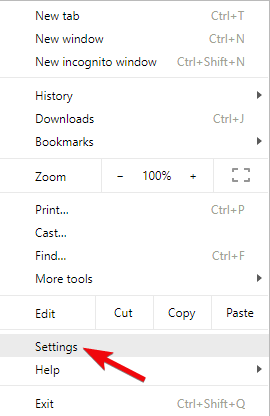
- เลื่อนลงและขยาย ขั้นสูง มาตรา.
- นำทางไปยัง ความเป็นส่วนตัวและความปลอดภัย.
- ปิดการใช้งาน ปกป้องคุณและอุปกรณ์ของคุณจากเว็บไซต์อันตราย
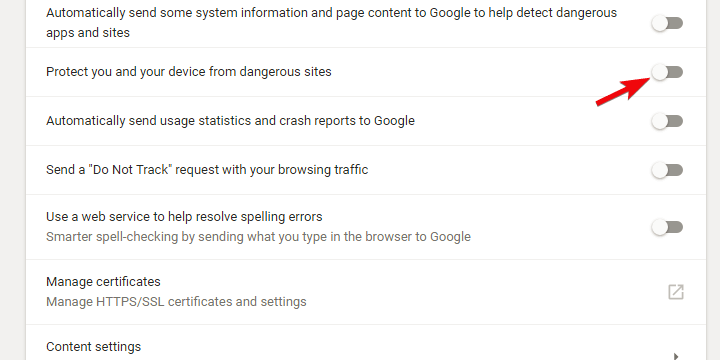
เราขอแนะนำให้ใช้ AdBlocker เพื่อเอาชนะป๊อปอัปและโปรแกรมป้องกันไวรัสสำหรับการป้องกันทางออนไลน์
Windows Defender เกือบจะเพียงพอแล้ว แต่ถ้าคุณต้องการทำให้การท่องเว็บของคุณปลอดภัยเป็นพิเศษ เราขอแนะนำให้ใช้โซลูชันป้องกันไวรัสของบริษัทอื่นที่เชื่อถือได้เพื่อการป้องกันที่สมบูรณ์
โปรแกรมแอนตี้ไวรัสที่ทรงพลังช่วยรักษาข้อมูลของคุณให้ปลอดภัยในขณะที่คุณออนไลน์ และปกป้องอุปกรณ์ของคุณจากการโจมตีทางไซเบอร์และมัลแวร์
⇒รับ Avast
ด้วยเหตุนี้ เราสามารถสรุปบทความนี้ได้ หากคุณมีคำถามที่ยังไม่ได้ตอบเกี่ยวกับข้อความแจ้งด้านหลอกลวงที่อยู่ข้างหน้าและหัวข้อที่คล้ายกัน โปรดแจ้งให้เราทราบในส่วนความคิดเห็นด้านล่าง
คำถามที่พบบ่อย
หากคุณเห็น เว็บไซต์หลอกลวงข้างหน้า! คำเตือนเมื่อคุณเข้าถึงไซต์ของคุณซึ่งอาจบ่งชี้ว่าไซต์ของคุณถูกแฮ็กหรือติดมัลแวร์ หากคุณไม่ได้ติดตั้งโปรแกรมป้องกันไวรัส โปรดอ่าน ซอฟต์แวร์ป้องกันไวรัสที่ดีที่สุดสำหรับรายการ Windows 10.
ประการแรก ไม่แนะนำให้ทำเช่นนั้นเพราะเป็นรูปแบบการป้องกัน แต่ถ้าคุณยืนยัน คุณจะต้องเปลี่ยนการตั้งค่าเบราว์เซอร์ของคุณ เรียนรู้วิธีทำสิ่งนั้นด้วย คู่มือที่ครอบคลุมของเรา.
พิมพ์ URL นี้ http://google.com/safebrowsing/diagnostic? site= และหลังจากนั้นให้วางเว็บไซต์ที่คุณต้องการตรวจสอบ คุณยังสามารถป้อนที่อยู่ IP ในหน้าต่างใหม่ คุณจะเห็นว่าไซต์นั้นโฮสต์มัลแวร์ใน 90 วันที่ผ่านมาหรือไม่


